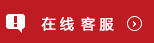| 酷刻刻字机巡边软件基础操作介绍 | |
| 来源:南京祥瑞比特 发布时间:2017-07-25 | |
今天给大家分享下酷刻刻字机SignmasterCut巡边软件基础操作介绍:
1.新建“.vDoc”文档
注:“.vDoc”为Signmaster特有文件格式,保存后的“.vDoc”文件可再次导入到Signmaster中进行编辑。如Coreldraw特有文件格式为“.cdr”,Photoshop特有文件格式为“.psd”。
注:软件中共有四个预览模式。 “实心查看”模式显示填充颜色及切割线颜色(如为自行鼠标右键单击更改切 割线颜色,则填充颜色及切割线颜色一致),填充颜色即为打印文档的颜色。 “颜色线框”模式以彩色线框形式显示所有对象,包含所有矢量曲线。 “线框”模式以黑色线框形式显示所有对象,所有矢量曲线。 “切割线框”模式以彩色显示需切割的曲线。
巡边切割操作介绍 导入文件
Tip:仅适用于为图片格式文件生成轮廓时
Tip:仅适用于为图片格式文件生成轮廓时
Tip:仅适用于为图片格式文件生成轮廓时
注:如需直接打印请选择“本地”,使用“PDF”则会获取直接打印效果。如需保存为Tiff文件,请选择“保存为图像”选项,如需保存为PDF,请选择“保存为PDF”选项,建议保存为PDF。
注:手动对点起始点请置于图稿右小角标记点方块处,右上点为所需对的第一个点,依次为左上,左下,右下。右下为需要对的最后一个点。在点击开始以后可以使用键盘上的方向键来移动刻字机实现对点,点击回车键可移动到下一个点。不同的自动巡边刻字机开始扫描的原点位置或有不同,通常为L型标记点的内侧或外侧,点击开始后会自动扫描所有标记点并切割。
|
|
下一条: 刻字机应用切割不干胶拉丝金材料 | |